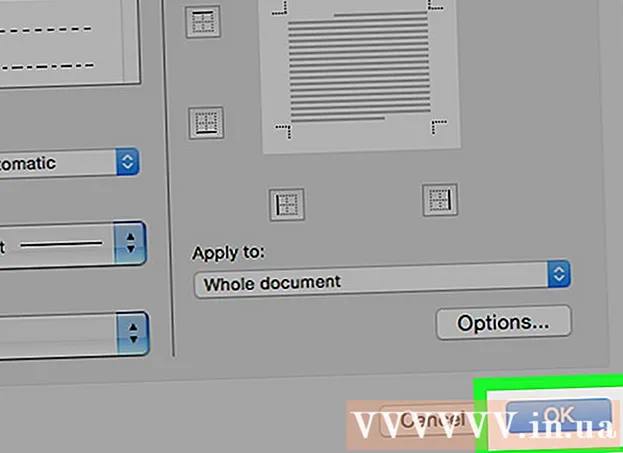Autor:
Charles Brown
Data Creației:
2 Februarie 2021
Data Actualizării:
1 Iulie 2024
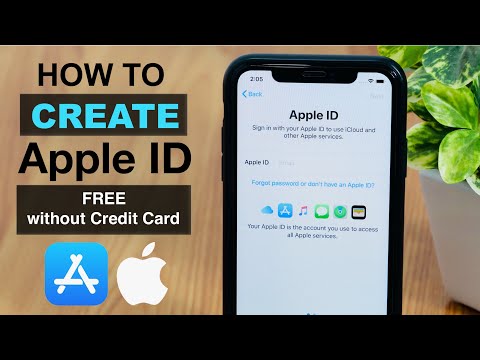
Conţinut
- A calca
- Metoda 1 din 3: Creați un ID Apple pe site
- Metoda 2 din 3: Creați un ID Apple pe iPhone sau iPad
- Metoda 3 din 3: Creați un ID Apple cu iTunes
- sfaturi
- Avertizări
Cu un ID Apple, aveți acces la produsele și serviciile Apple. De asemenea, aveți nevoie de un ID Apple pentru a face cumpărături din iTunes Store sau App Store și puteți utiliza iCloud numai dacă aveți un ID Apple. Crearea unui ID Apple este o bucată de tort și, din fericire, este complet gratuită. În acest articol puteți citi cum.
A calca
Metoda 1 din 3: Creați un ID Apple pe site
 Accesați pagina Apple, unde puteți crea un ID Apple. Puteți găsi pagina aici. Faceți clic pe butonul „Creați un ID Apple”.
Accesați pagina Apple, unde puteți crea un ID Apple. Puteți găsi pagina aici. Faceți clic pe butonul „Creați un ID Apple”.  Introduceți adresa de e-mail. Aveți nevoie de o adresă de e-mail validă pentru a crea un ID Apple. Aceasta va fi adresa dvs. de contact și numele de utilizator. Dacă ulterior trebuie să vă conectați cu ID-ul dvs. Apple, va trebui să utilizați această adresă de e-mail pentru a vă conecta.
Introduceți adresa de e-mail. Aveți nevoie de o adresă de e-mail validă pentru a crea un ID Apple. Aceasta va fi adresa dvs. de contact și numele de utilizator. Dacă ulterior trebuie să vă conectați cu ID-ul dvs. Apple, va trebui să utilizați această adresă de e-mail pentru a vă conecta.  Vino cu o parolă puternică. Toate achizițiile vor fi legate de acest cont, precum și de informațiile dvs. personale. Prin urmare, o parolă puternică este foarte importantă. Utilizați minuscule, majuscule, numere și simboluri pentru o parolă puternică.
Vino cu o parolă puternică. Toate achizițiile vor fi legate de acest cont, precum și de informațiile dvs. personale. Prin urmare, o parolă puternică este foarte importantă. Utilizați minuscule, majuscule, numere și simboluri pentru o parolă puternică.  Completați o întrebare de securitate și data dvs. de naștere. Aceasta este utilizată în cazul în care v-ați uitat parola și doriți să creați o nouă parolă. Apple va utiliza apoi aceste informații pentru a vă verifica identitatea.
Completați o întrebare de securitate și data dvs. de naștere. Aceasta este utilizată în cazul în care v-ați uitat parola și doriți să creați o nouă parolă. Apple va utiliza apoi aceste informații pentru a vă verifica identitatea.  Introduceți numele și adresa dvs. Apple are nevoie de aceste informații pentru achizițiile pe care le veți face cu acest ID Apple.
Introduceți numele și adresa dvs. Apple are nevoie de aceste informații pentru achizițiile pe care le veți face cu acest ID Apple.  Indicați că nu doriți să primiți e-mailuri de la Apple. Dacă nu doriți să primiți informații despre actualizări și buletine, nu uitați să verificați opțiunile bifate.
Indicați că nu doriți să primiți e-mailuri de la Apple. Dacă nu doriți să primiți informații despre actualizări și buletine, nu uitați să verificați opțiunile bifate.  Introduceți „Captcha”. Introduceți din nou literele pe care le vedeți în ecranul Captcha. Dacă nu o puteți citi, puteți reîmprospăta imaginea.
Introduceți „Captcha”. Introduceți din nou literele pe care le vedeți în ecranul Captcha. Dacă nu o puteți citi, puteți reîmprospăta imaginea.  Citiți și acceptați termenii și condițiile. Înainte de a putea crea un ID Apple, trebuie să fiți de acord cu termenii și condițiile Apple. Apoi faceți clic pe butonul „Creați ID-ul Apple”. Acum veți primi un e-mail cu un link de confirmare. Faceți clic pe linkul din e-mail pentru a finaliza procesul. Gata!
Citiți și acceptați termenii și condițiile. Înainte de a putea crea un ID Apple, trebuie să fiți de acord cu termenii și condițiile Apple. Apoi faceți clic pe butonul „Creați ID-ul Apple”. Acum veți primi un e-mail cu un link de confirmare. Faceți clic pe linkul din e-mail pentru a finaliza procesul. Gata! - Dacă creați un ID Apple prin intermediul site-ului, nu este necesar să furnizați informații de facturare. Dar dacă vă conectați la iTunes cu noul dvs. ID Apple, va trebui totuși să introduceți aceste informații (adresa de facturare și informațiile despre cardul de credit).
Metoda 2 din 3: Creați un ID Apple pe iPhone sau iPad
 Atingeți „Setări” pe ecranul de pornire. Derulați în jos până când vedeți „iTunes și App Stores”. Atingeți „iTunes și magazinele de aplicații”. Dacă un ID Apple este deja conectat, atingeți numele ID-ului Apple, apoi atingeți „Deconectați-vă”.
Atingeți „Setări” pe ecranul de pornire. Derulați în jos până când vedeți „iTunes și App Stores”. Atingeți „iTunes și magazinele de aplicații”. Dacă un ID Apple este deja conectat, atingeți numele ID-ului Apple, apoi atingeți „Deconectați-vă”.  Atingeți „Creați un nou ID Apple”. Alegeți magazinul dorit atingând „Magazin” și selectând Țările de Jos (sau altă țară). Atingeți „Terminat” pentru a vă confirma selecția, apoi atingeți „Următorul” pentru a accesa ecranul următor.
Atingeți „Creați un nou ID Apple”. Alegeți magazinul dorit atingând „Magazin” și selectând Țările de Jos (sau altă țară). Atingeți „Terminat” pentru a vă confirma selecția, apoi atingeți „Următorul” pentru a accesa ecranul următor.  Citiți Termenii magazinului iTunes. Atingând „Trimite prin e-mail” puteți primi termenii și condițiile prin e-mail pentru o citire mai ușoară. Pentru aceasta, introduceți o adresă de e-mail validă și atingeți „Trimiteți”. Dacă acceptați termenii și condițiile, atingeți butonul „De acord” din partea dreaptă jos a paginii. Atingeți din nou „De acord” când apare confirmarea.
Citiți Termenii magazinului iTunes. Atingând „Trimite prin e-mail” puteți primi termenii și condițiile prin e-mail pentru o citire mai ușoară. Pentru aceasta, introduceți o adresă de e-mail validă și atingeți „Trimiteți”. Dacă acceptați termenii și condițiile, atingeți butonul „De acord” din partea dreaptă jos a paginii. Atingeți din nou „De acord” când apare confirmarea.  Introduceți adresa de e-mail, o parolă și trei întrebări de securitate cu răspunsurile corespunzătoare. Parola trebuie să fie formată din cel puțin 8 caractere (inclusiv un număr, o literă mică și o literă mare), spațiile nu sunt permise. De asemenea, nu poate conține trei din aceleași caractere consecutive (de exemplu, ggg), nu poate fi identic cu ID-ul dvs. Apple și nu poate fi o parolă pe care ați introdus-o deja în ultimul an. După înregistrare, adresa dvs. de e-mail va deveni ID-ul dvs. Apple.
Introduceți adresa de e-mail, o parolă și trei întrebări de securitate cu răspunsurile corespunzătoare. Parola trebuie să fie formată din cel puțin 8 caractere (inclusiv un număr, o literă mică și o literă mare), spațiile nu sunt permise. De asemenea, nu poate conține trei din aceleași caractere consecutive (de exemplu, ggg), nu poate fi identic cu ID-ul dvs. Apple și nu poate fi o parolă pe care ați introdus-o deja în ultimul an. După înregistrare, adresa dvs. de e-mail va deveni ID-ul dvs. Apple.  Introduceți informațiile de facturare. Pentru a alege un alt tip de card de credit, atingeți una dintre opțiunile disponibile, apoi atingeți „Terminat”.
Introduceți informațiile de facturare. Pentru a alege un alt tip de card de credit, atingeți una dintre opțiunile disponibile, apoi atingeți „Terminat”. - De asemenea, puteți derula în jos și puteți alege „none”. Acum treceți la următorul ecran fără a introduce informațiile de facturare. Cu toate acestea, nu puteți achiziționa nimic cu ID-ul dvs. Apple până când nu furnizați informațiile necesare.
 Acum veți fi direcționat către o pagină sigură unde va trebui să introduceți ID-ul Apple și parola pentru a finaliza verificarea contului dvs. Ar trebui să fii acum mândru proprietar al unui ID Apple.
Acum veți fi direcționat către o pagină sigură unde va trebui să introduceți ID-ul Apple și parola pentru a finaliza verificarea contului dvs. Ar trebui să fii acum mândru proprietar al unui ID Apple.  Verifica-ti contul. După crearea contului dvs., va fi trimis un e-mail de verificare la adresa de e-mail pe care ați furnizat-o ca ID Apple. Conține un link pe care trebuie să îl vizitați pentru a vă activa contul. Faceți clic pe acesta și apoi introduceți noul dvs. ID Apple și parola.
Verifica-ti contul. După crearea contului dvs., va fi trimis un e-mail de verificare la adresa de e-mail pe care ați furnizat-o ca ID Apple. Conține un link pe care trebuie să îl vizitați pentru a vă activa contul. Faceți clic pe acesta și apoi introduceți noul dvs. ID Apple și parola.
Metoda 3 din 3: Creați un ID Apple cu iTunes
 Deschide iTunes. Din meniul „Magazin”, alegeți „Creați ID Apple”. Faceți clic pe „Continuați” în fereastra următoare.
Deschide iTunes. Din meniul „Magazin”, alegeți „Creați ID Apple”. Faceți clic pe „Continuați” în fereastra următoare.  Dacă doriți să continuați, trebuie să acceptați termenii și condițiile. După ce ați citit și ați acceptat termenii și condițiile, faceți clic pe caseta de selectare „Am citit și sunt de acord cu termenii și condițiile”. Faceți clic pe „De acord”.
Dacă doriți să continuați, trebuie să acceptați termenii și condițiile. După ce ați citit și ați acceptat termenii și condițiile, faceți clic pe caseta de selectare „Am citit și sunt de acord cu termenii și condițiile”. Faceți clic pe „De acord”.  Introduceți informațiile dvs. Trebuie să furnizați o adresă de e-mail, care va fi ID-ul dvs. Apple. De asemenea, trebuie să furnizați o parolă bună, puternică, de cel puțin 8 caractere, formată din litere și cifre.
Introduceți informațiile dvs. Trebuie să furnizați o adresă de e-mail, care va fi ID-ul dvs. Apple. De asemenea, trebuie să furnizați o parolă bună, puternică, de cel puțin 8 caractere, formată din litere și cifre. - De asemenea, trebuie să creați o întrebare de securitate și să introduceți data nașterii. Aceasta este utilizată pentru a vă verifica identitatea dacă ați uitat parola.
 Indicați că nu doriți să primiți e-mailuri de la Apple. Dacă nu doriți să primiți informații despre actualizări și buletine, nu uitați să verificați opțiunile bifate.
Indicați că nu doriți să primiți e-mailuri de la Apple. Dacă nu doriți să primiți informații despre actualizări și buletine, nu uitați să verificați opțiunile bifate.  Introduceți informațiile de facturare. Alegeți tipul cardului de credit, completați detaliile și furnizați o adresă de facturare. Acest lucru este necesar pentru a face cumpărături în iTunes sau App Store. Nu este necesar pentru aplicații sau cărți gratuite.
Introduceți informațiile de facturare. Alegeți tipul cardului de credit, completați detaliile și furnizați o adresă de facturare. Acest lucru este necesar pentru a face cumpărături în iTunes sau App Store. Nu este necesar pentru aplicații sau cărți gratuite.  Verifica-ti contul. Acum veți fi direcționat către pagina securizată ID-ul Apple pentru a vă verifica adresa de e-mail. Introduceți adresa de e-mail și parola pe care le-ați utilizat pentru a vă crea ID-ul Apple. Apoi faceți clic pe „Verificați adresa”.
Verifica-ti contul. Acum veți fi direcționat către pagina securizată ID-ul Apple pentru a vă verifica adresa de e-mail. Introduceți adresa de e-mail și parola pe care le-ați utilizat pentru a vă crea ID-ul Apple. Apoi faceți clic pe „Verificați adresa”.  Gata.
Gata.
sfaturi
- Mai întâi, asigurați-vă că aveți la îndemână toate informațiile necesare, cum ar fi detaliile cardului de credit.
Avertizări
- Dacă creați mai multe conturi cu informații false, Apple vă poate șterge conturile.